Налоговый учет при применении УСН – настройки 1С: Бухгалтерии
Прочитав нашу статью, вы узнаете, как настроить налоговый учет при применении упрощенной системы налогообложения в 1С:Бухгалтерия, и как в этой программе осуществляется ведение налогового учета.
Максимум внимания мы уделим разделу «Налоги и отчеты», так как именно в нем расположены все ключевые настройки ведения учета при работе на « упрощенке » и других формах налогообложения.
Открываем меню «Упрощенной Системы Налогообложения УСН ».
Разбираемся. Если ваше предприятие ведет агентскую деятельность и порой, предположим, на ее расчетный банковский счет приходят деньги, являющиеся доходом комитента, то речь идет о постоплате и в 1С:Бухгалтерии уже станут иметься документы по реализации. Т.е. в программе будет отражено, продавали ли вы услуги/работы/товары или, предположим, товары комитента.
Если покупатель оплачивает товары/услуги/работу авансовыми платежами, разобраться, являются ли его деньги доходом вашего предприятия, который нужно включать в базу налогообложения, будет уже сложнее.
Разберем пример на практике.
Открываем подраздел «Банк и касса», кликаем на строку «Банковские выписки».
Формируем документы «Поступление на расчетный счет». Реквизит «Аванс в налоговом учете» и два варианта, о которых мы только что говорили, появятся после того, как вы определите тип операции «Оплата от покупателя».
В настройке, с которой мы сейчас разбираемся, определяем тот параметр, который должен по умолчанию значиться в документах. Напоминаем, что выбирать следует наиболее частный доход. В противном случае изменять настройки вручную придется чаще.
Разные типы расходов связаны с различными условиями признания их в налоговом учете при работе на упрощенной системе налогообложения.
Предположим, выполнения условий «Оплата поставщику» и «Поступление материалов» хватит для материалов. Т.е. указанные условия обязательны по российскому закону. Убрать соответствующие флажки в программе с этих условий нельзя. Но мы можем поставить еще один флажок. Если мы сделаем это, то затраты на материалы станут действовать в налоговом учете при осуществлении трех условий – передача в производство, оплата и поступление.
Если эти правила для вас актуальны, ставьте соответствующий флажок. Если – нет, убедитесь в том, что заданные значения настроек налогов компании отвечают условиям учетной политики фирмы.
Переходим к расходам на покупку товаров, которых три: товары должны прийти, быть оплачены и проданы. Что касается еще одного пункта – «Получения платы от покупателя», то он зависит от пользователя. Вам решать, ставить напротив этого условия флажок или нет. Однако первые три пункта являются неизменными.
Переходим к вопросу о правильной работе со счетами налогового учета.
В нашем примере для товаров и материалов актуальны различные параметры признания расходов в налоговом учете. Товары, в отличие от материалов, мало просто купить и оплатить. Их необходимо продать. Материалы можно приобрести, оплатить их и после, уменьшая базу налогообложения, внести в книгу.
Есть одна распространенная ошибка, которую пользователи совершают чаще всего. Предположим, что предприятие не занимается торговлей, и только выполняет определенные работы. Однако при этом она приобретает для выполнения мероприятий какие-либо торгово-материальные ценности. Допустим, стройматериалы. По умолчанию в утилите, при отсутствии индивидуальных настроек, множество пунктов номенклатуры окажется на 41-ом счете. Итак, они оказались на этом счете, после чего были списаны с него. Отсюда проблема в налоговом учете: расходы в книге не оказываются. По какой причине?
Все просто, достаточно понять, как «думает» утилита. Мы приобрели ТМЦ и внесли их на 41 счет. В связи с этим 1С:Бухгалтерия предполагает, что мы купили товар и ожидает включений в расходы после того, как этот товар окажется продан. Однако так как эти ТМЦ мы продавать не намерены, и будем использовать для решения рабочих задач, то и продажи в утилите не будет. Итог: цена наших товарно-материальных ценностей не включена в расходы.
Новая тема – дополнительные расходы: здесь также существуют свои нюансы (под дополнительными затратами чаще всего подразумеваются транспортные расходы на доставку).
Специальные настройки имеются для таможенных платежей. Однако о них мы говорить не станем. Но имейте в виду, что они есть.
Существуют настройки для входящего НДС – Уплаченного поставщику и Предъявленного поставщиком. Убрать с этих строчек флажки мы не сможем. В программе будет установлен флажок «Приняты расходы по приобретенным товарам (работам, услугам)». Снимать его мы не станем, т.к., чаще всего, НДС определяется совместно с ценой тех услуг, работ и товаров, к которым относится. И тут речь о том, что для того, чтобы включить налог на добавленную стоимость в затраты, нужно включить в расходы также относимые к этому НДС услуги, работы и товары. Ничего сложного нет.
Перейдите в программе в раздел «Настройки налогов и отчетов», и посмотрите, каким образом признаются расходы. Этот момент имеет большое значение. Задумайтесь, действительно ли вам нужны все флажки во всех строчках, в которых они сейчас есть.
После, при желании изменить настройки, можете проставить флажки, и утилита задаст вам вопрос – с какого дня должно начать действовать определенное сейчас изменение? Также вы можете нажать на строку «История изменений».
Тут будут отражены все настройки, которые в программе существовали в последние годы. Тут же можно задать новые настройки на будущее. Для детального изучения данных нажмите на любую строчку, разверните форму.
Проверьте в базе компании все настройки налогового учета, разберитесь с тем, как они действуют.
Объясняем: тут мы не имеем возможности «кидать все в общий котел», и после этого доставать из «котла» нужное, например, для продажи. Т.е. проводить учет по средней цене мы не можем, т.к. обязаны контролировать стоимость материала или товара в каждой партии, и следить за его оплатой.
Возвращаемся к настройкам оборотно-сальдовой ведомости. Если вы откроете раздел с «Показателями», то заметите флажок на строке «Данные налогового учета».
Этот флажок зачастую обманывает сотрудников бухгалтерий предприятий, действующих по « упрощенке ».
В программе не отражено, что информация налогового учета актуальна лишь для предприятий на общей налоговой системе. Поэтому бухгалтера фирм, действующих на « упрощенке » часто сталкиваются с такой ситуацией: они стараются активировать в ОСВ показ информации налогового учета. Однако программа демонстрируем лишь пустые строчки, и бухгалтера уверены, что софт настроен неверно, в утилите появились проблемы, и в конечном итоге книгу расходов и доходов 1С:Бухгалтерия корректно оформить не может.
Реализация товаров, учитываемых по ценам приобретения в розничной торговле на УСН (НТТ)
Пример: Организация ООО «Рассвет» применяет налог УСН с «доходы минус расходы», реализует товары в розничной торговле на УСН через неавтоматизированную торговую точку (НТТ). Оплата покупателями товаров может производиться как наличными, так и безналичным путем по банковским картам через POS-терминал.
В соответствии с учетной политикой организации:
· товары в розничной торговле учитываются по стоимости приобретения;
· в бухгалтерском и налоговом учете списание товаров производится по методу ФИФО.
1. Настройки программы 1С:Бухгалтерия предприятия
1.1 Настройка функциональности программы:
Форма «Функциональность программы» (рис. 1):
Раздел: Главное → Функциональность.
На закладке «Торговля» в 1С:Бухгалтерия предприятия должен быть установлен флажок «Учет товаров в розничной торговле».
Если оплата от покупателей будет приниматься по платежным картам, то на закладке «Банк и касса» должен быть установлен флажок «Платежные карты».

Рис. 1 Настройки в форме «Функциональность программы»
1.2 Настройка способа оценки товаров в розничной торговле
Форма «Учетная политика» в 1С (рис. 2):
Раздел: Главное → Учетная политика.
Переключатель «Способ оценки товаров в рознице» установите в положение «По стоимости приобретения».
Проверьте период в поле «Применить с» и нажмите кнопку ОК.

Рис. 2 Настройки формы «Учетная политика» в 1С
1.3 Установка розничных цен для товаров в розничной торговле
Документ «Установка цен номенклатуры» (рис. 3):
Цены, установленные документом «Установка цен номенклатуры», действуют для всех организаций, по которым ведется учет в информационной базе. Установленная документом цена действует до момента установки новой цены.
Раздел: Склад → Установка цен номенклатуры.
В поле «От» установите дату документа, с которой будут действовать установленные розничные цены.
В поле «Тип цен» выберите тип цен из справочника «Типы цен номенклатуры». Если тип цены для розничной торговли отсутствует, создайте его.
Табличную часть документа заполняйте по кнопкам «Добавить» (для построчного заполнения), «Подбор» (для заполнения списком):
В колонке «Номенклатура» выберите товары, на которые устанавливаются продажные цены. При создании новых элементов указывайте вид номенклатуры «Товары».
в колонке «Цена» установите продажную цену товаров в розничной торговле.
Кнопка «Провести и закрыть».

Рис. 3 Документ «Установка цен номенклатуры» в 1С
Каждая торговая точка – это отдельный элемент справочника «Склады»:
Справочник «Склады» (рис. 4)
Раздел: Справочники → Склады.
В поле «Наименование» укажите название новой торговой точки (например, «Магазин «Рассвет»).
В поле «Тип склада» выберите «Неавтоматизированная торговая точка».
В поле «Тип цен» укажите тип цен для товаров в розничной торговле (например, «Розничная», как в документе «Установка цен номенклатуры»).
В поле «Номенклатурная группа розничной выручки» укажите номенклатурную группу, которая в дальнейшем будет устанавливаться в документах по учету реализации для счета 90.01.1 «Выручка по деятельности с основной системой налогообложения».
Кнопка «Записать и закрыть».

Рис. 4 Добавление новой торговой точки/склада в справочник «Склады» в 1С
2. Поступление товаров в 1С
2.1 Отражено поступление товаров в 1С в розничную торговую точку (НТТ) по каждой номенклатуре
Документ «Поступление (акт, накладная)» (рис. 5-6):
Раздел: Покупки → Поступление (акты, накладные).
Кнопка «Поступление», вид операции документа – «Товары (накладная)».
В поле «Склад» укажите ранее созданную торговую точку с типом «Неавтоматизированная торговая точка» (в примере – магазин «Рассвет»).

Рис. 5 Создание документа «Поступление (акт, накладная) в 1С
По кнопке «ДТ-КТ» посмотрите результат проведения документа.
Рис. 6 Движения документа «Поступление (акт, накладная) » в 1С
2.2 Перечислена оплата за товары поставщику
Документ «Списание с расчетного счета» (рис. 7):
· создать на основании документа «Платежное поручение» или на основании документа «Поступление (акт, накладная) «;
· загрузить из системы «Клиент-банк»;
· создать как новый документ (Раздел: «Банк и касса → Банковские выписки»).
Раздел: Банк и касса → Банковские выписки.
Заполните/проверьте заполнение полей документа.
Если в программе ведется учет по статьям движения денежных средств, то проверьте, что в поле «Статья расходов» указана статья с видом «Оплата товаров, работ, услуг, сырья и иных оборотных активов» (по умолчанию автоматически указывается предопределенная статья «Оплата поставщикам (подрядчикам)»).

Рис. 7 Документ «Списание с расчетного счета» в 1С
По кнопке «ДТ-КТ» посмотрите результат проведения документа (рис. 8).
Рис. 8 Движение документа «Списание с расчетного счета» в 1С
3. Учет розничной выручки наличными
Документ «Поступление наличных»:
Раздел: Банк и касса → Кассовые документы.
В поле «Вид операции» выберите «Розничная выручка».
В поле «Склад» выберите торговую точку с типом «Неавтоматизированная торговая точка» (в примере «Магазин «Рассвет»).
В поле «Сумма» укажите сумму наличной розничной выручки за день (смену).
Раскройте блок «Реквизиты печатной формы» и заполните соответствующие поля для отражения данных в печатной форме приходного-кассового ордера и отчета «Кассовая книга».
Для печати приходного-кассового ордера (форма КО-1) используйте кнопку «Приходный кассовый ордер (КО-1) «.
Рис. 9 Документ «Поступление наличных» в 1С
По кнопке «ДТ-КТ» посмотрите результат проведения документа (рис. 10).
Обратите внимание! В документах на поступление розничной выручки («Поступление наличных» и «Операция по платежной карте») при учете в НТТ проводки по выручке отражаются с незаполненным субконто «Номенклатура». Затем при проведении документа «Отчет о розничных продажах» они сторнируются и формируются новые проводки с указанием конкретной номенклатуры.
Рис. 10 Движение документа «Поступление наличных» в 1С
4. Учет розничной выручки по платежным картам (эквайринг)
4.1 Отражена розничная выручка по платежным картам без учета номенклатуры (эквайринг)
4.2 Отражена на вспомогательном счете розничная выручка по платежным картам
Документ «Операция по платежной карте» (рис. 11):
Раздел: Банк и касса → Операции по платежным картам.
Кнопка «Создать», вид операции документа – «Розничная выручка».
В поле «Склад» выберите склад с типом склада «Неавтоматизированная торговая точка» (в примере «Магазин «Рассвет»).
В поле «Вид оплаты» выберите вид оплаты. Если в справочнике «Виды оплат» нет подходящего вида, то создайте новый по кнопке «Создать».
В поле «Способ оплаты» выберите «Платежная карта».
Укажите наименование для способа оплаты (например, «Эквайринг Сбербанк»).
В поле «Контрагент» выберите из справочника «Контрагенты» банк, с которым заключен договор эквайринга, в поле «Договор» – договор с ним с видом «Прочее»;
Проверьте счет расчетов (счет 57.03) и укажите данные для расчета комиссии банка.
В поле «Сумма» укажите сумму безналичных оплат за день (или смену).
Кнопка «Провести и закрыть».

Рис. 11 Документ «Операции по платежной карте» в 1С
По кнопке «ДТ-КТ» посмотрите результат проведения документа (рис. 12).
Обратите внимание! В документах на поступление розничной выручки («Операция по платежной карте», «Поступление наличных») при учете в НТТ проводки по выручке отражаются с незаполненным субконто «Номенклатура». Затем при проведении документа «Отчет о розничных продажах» они сторнируются и формируются новые проводки с указанием конкретной номенклатуры.

Рис. 12 Движения документов «Операции по платежной карте» в 1С
4.3 Зачислена на расчетный счет розничная выручка по платежным картам (эквайринг)
4.4 Учтена комиссия банка по эквайрингу
Документ «Поступление на расчетный счет» (рис. 13).
Документ создается на основании документа «Операция по платежной карте». В этом случае поля документа и сумма комиссии банка заполняются автоматически.
Раздел: Банк и касса → Операции по платежным картам.
Выберите документ в списке и по кнопке «Создать на основании» создайте новый документ «Поступление на расчетный счет».
В поле «Дата» укажите дату зачисления средств на расчетный счет согласно выписке банка.
Остальные поля документа будут заполнены автоматически, а именно:
поле «Вид операции» – «Поступление по платежным картам».
поле «Плательщик» – банк, через который ведутся расчеты (из справочника «Контрагенты»).
поле «Сумма» – сумма зачисленной выручки за вычетом комиссии.
поле «Счет расчетов» – счет 57.03 «Продажи по платежным картам».
поле «Статья доходов» – «Оплата от покупателей».
поле «Договор» – договор с банком по эквайрингу.
поле «Сумма услуг» – сумма комиссии банка, удержанной за услуги по эквайрингу (если выручка зачисляется на расчетный счет за вычетом банковской комиссии).
поле «Счет затрат» – счет 91.02 «Прочие расходы».
поле «Прочие доходы и расходы» – статья «Расходы на услуги банков».
Заполните поле «Назначение платежа».
Рис. 13 Документ «Поступление на расчетный счет», созданный на основании документа «Операции по платежным картам» в 1С
По кнопке «ДТ-КТ» посмотрите результат проведения документа (рис. 14).
Рис. 14 Движения документа «Поступление на расчетный счет» в 1С
5. Реализация в розницу
5.1 Списана себестоимость реализованных товаров
5.2 Учтена розничная выручка в разрезе номенклатуры
5.3 Сторнирована розничная выручка по эквайрингу, отраженная без учета номенклатуры
5.4 Сторнирована розничная выручка наличными, отраженная без учета номенклатуры
5.5 Отражена по вспомогательному счету розничная выручка за период
Документ «Отчет о розничных продажах» (рис. 15).
Документ «Отчет о розничных продажах» должен иметь дату (время), более позднюю, чем документы поступления оплаты («Поступление наличных», «Оплата платежными картами») и должен создаваться не реже одного раза в месяц. Документ может быть создан на основании документа «Инвентаризация товаров» (на превышение учетного количества товаров над фактическим). Стоимость проданного товара включается в расходы по УСН на дату документа «Отчет о розничных продажах» при условии, что товар принят к учету, оплачен поставщику. Если документы «Отчет о розничных продажах», «Поступление наличных», «Оплата платежными картами» созданы в один день, то время документа «Отчет о розничных продажах» должно быть позже времени проведения документов на поступление оплаты при реализации в розницу.
Раздел: Продажи → Отчет о розничных продажах.
Кнопка «Отчет», вид операции документа – «Неавтоматизированная торговая точка».
В поле «Склад» выберите торговую точку (для выбора доступны только склады с типом «Неавтоматизированная торговая точка», в примере – «Магазин «Рассвет»).
На закладке «Товары» табличную часть документа заполняйте по кнопке «Добавить» (для заполнения построчно) или по кнопке «Подбор» (для заполнения списком).
Выберите все реализованные в розницу товары за период. Период может быть любым, но не более одного месяца (в примере за период с 01.09.2019 по 14.09.2019).
В колонке «Счет учета» проверьте счет учета товаров.
В колонке «Субконто» укажите номенклатурную группу, по которой учитываются розничные продажи. Если в информационной базе в справочнике «Номенклатурные группы» только один элемент, то колонка «Субконто» не отображается.
Проверьте заполнение остальных колонок в табличной части.
Рис. 15 Отчет о розничных продажах в 1С
По кнопке ДТ-КТ посмотрите результат проведения документа (рис. 16). Все проводки по выручке, сформированные документами «Поступление наличных» и «Оплата платежной картой», сторнируются и на замену им формируются новые проводки с аналитикой по субконто «Номенклатура».
Рис. 16 Движения документа «отчет о розничных продажах»
6. Доходы и расходы отражены в Книге доходов и расходов при УСН
6.1 Отражены доходы и расходы по УСН
Отчет «Книга доходов и расходов при УСН» (рис. 18). Перед формированием отчета выполните обработку «Закрытие месяца» за каждый месяц отчетного периода.
Раздел: Отчеты → Книга доходов и расходов при УСН.
Установите период за который формируется отчет.
В Книге доходов и расходов УСН:
доходы от розничных продаж отражаются на дату поступления наличных в сумме 1 600,00 рублей (на дату 10.09.2019) и на дату зачисления средств по эквайрингу на расчетный счет организации в сумме 1 400,00 рублей (на дату 11.09.2019);
Рис. 17 Книга доходов и расходов в 1С
Учет товаров при переходе на УСН в связи с отменой ЕНВД в «1С:Бухгалтерии 8» (ред. 3.0)

Объектом налогообложения при применении УСН признаются «доходы» или «доходы, уменьшенные на величину расходов» (п. 1 ст. 346.14 НК РФ). Выбор объекта налогообложения осуществляет сам налогоплательщик (за исключением случая, предусмотренного п. 3 ст. 346.14 НК РФ), см. п. 2 ст. 346.14 НК РФ.
Стоимость товаров, приобретенных для перепродажи, при применении УСН с объектом «доходы, уменьшенные на величину расходов» учитывается в расходах после оплаты поставщику по мере реализации этих товаров (абз. 1 п. 2, пп. 2 п. 2 ст. 346.17 НК РФ).
Организации и ИП, которые до перехода на УСН с объектом «доходы минус расходы» применяли систему налогообложения в виде ЕНВД или патентную систему налогообложения, при определении налоговой базы по налогу, уплачиваемому в связи с применением УСН, вправе учесть произведенные до перехода на УСН расходы по оплате стоимости товаров, приобретенных для дальнейшей реализации, которые учитываются по мере реализации этих товаров в соответствии с пп. 2 п. 2 ст. 346.17 НК РФ (п. 2.2 ст. 346.25 НК РФ).
Таблица с возможными вариантами учета расходов на приобретение товаров (приобретение, оплата, реализация покупателю):
| Вариант 1 | Вариант 2 | Вариант 3 | Вариант 4 | |
| 2020 год применение ЕНВД | Товар оплачен поставщику (аванс) | Товар приобретен и оплачен поставщику | Товар приобретен | Товар приобретен и реализован покупателю |
|---|---|---|---|---|
| 2021 год применение УСН | Товар приобретен и реализован покупателю | Товар реализован покупателю | Товар оплачен поставщику и реализован покупателю | Товар оплачен поставщику |
| Учет в расходах по УСН | Стоимость товара принимается в расходы при УСН | Стоимость товара принимается в расходы при УСН | Стоимость товара принимается в расходы при УСН | Стоимость товара не принимается в расходы при УСН |
В программе «1С:Бухгалтерия 8» применение ЕНВД для организации возможно только совместно с основной системой налогообложения (УСН «доходы», УСН «доходы минус расходы» или ОСН) до 2021 года. Поскольку с 1 января 2021 года система налогообложения в виде ЕНВД применяться не будет, с выходом нового релиза для 2021 года флажок «ЕНВД» будет снят автоматически и не доступен для редактирования.
В зависимости от системы налогообложения, применяемой организацией в 2020 году (до отмены ЕНВД), при переходе с 2021 года на систему налогообложения УСН «доходы» или УСН «доходы минус расходы» для автоматического учета переходящих остатков предлагается следующий порядок действий по предварительным настройкам:
Учет доходов и расходов по ЕНВД в 2020 г. осуществляется на счетах 90.01.2 «Выручка по отдельным видам деятельности с особым порядком налогообложения» и 90.02.2 «Себестоимость продаж по отдельным видам деятельности с особым порядком налогообложения». После отмены ЕНВД и перехода на УСН учет доходов и расходов ведется на счетах 90.01.1 «Выручка по деятельности с основной системой налогообложения» и 90.02.1 «Себестоимость продаж по деятельности с основной системой налогообложения».
Если в программе в 2020 году организация совмещала УСН и ЕНВД и для автоматического отражения в документах счетов учета доходов и расходов были произведены настройки счетов учета номенклатуры, то их следует удалить.
Пример
 Создать на основании
Создать на основании
 Входящий
Входящий
 Исходящий
Исходящий
 Внутренний
Внутренний
 Учетная политика
Учетная политикаОтчет «Задолженность поставщикам»
 Отчеты «Оборотно-сальдовая ведомость»
Отчеты «Оборотно-сальдовая ведомость»  Отчет «Задолженность поставщикам»
Отчет «Задолженность поставщикам» Бухгалтерская справка
Бухгалтерская справка Банковская выписка
Банковская выписка Товарная накладная
Товарная накладная Отчет о закрытии смены
Отчет о закрытии смены Книга доходов и расходов
Книга доходов и расходов 1. Настройки программы
1.1 Смена объекта налогообложения по УСН на «доходы минус расходы»
Форма «Налоги и отчеты» (рис. 1):
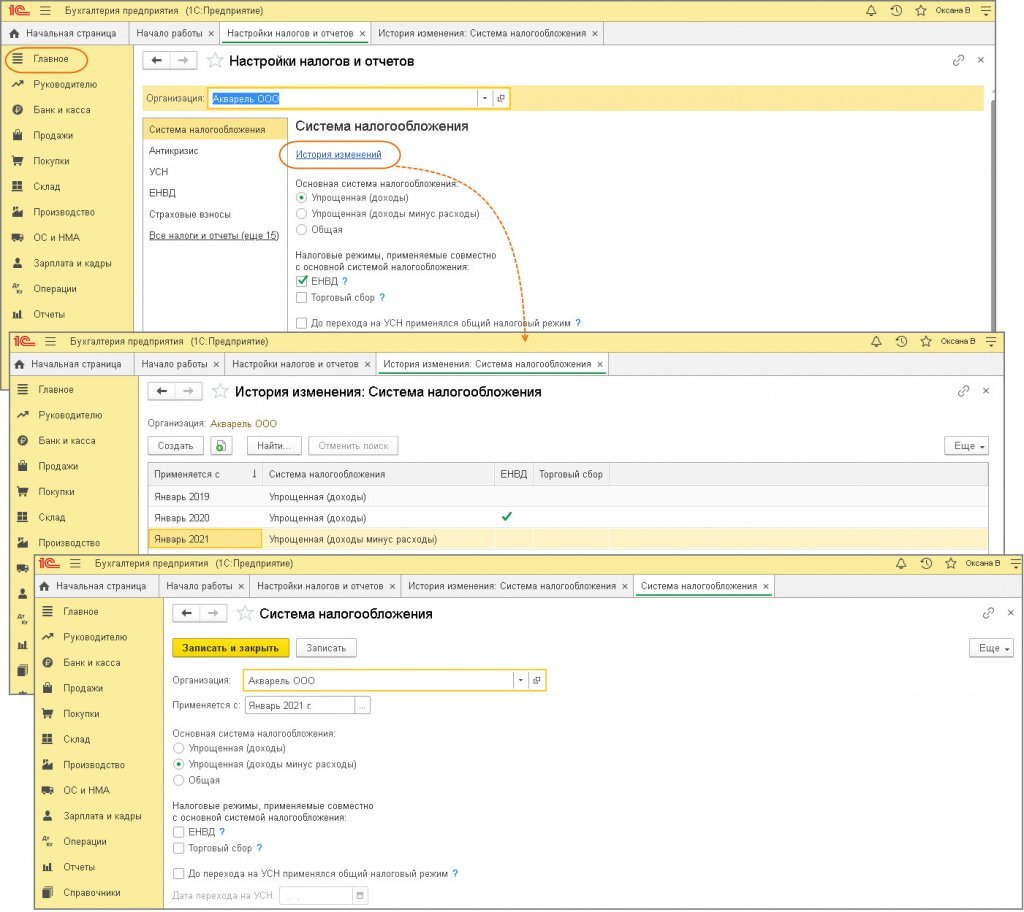
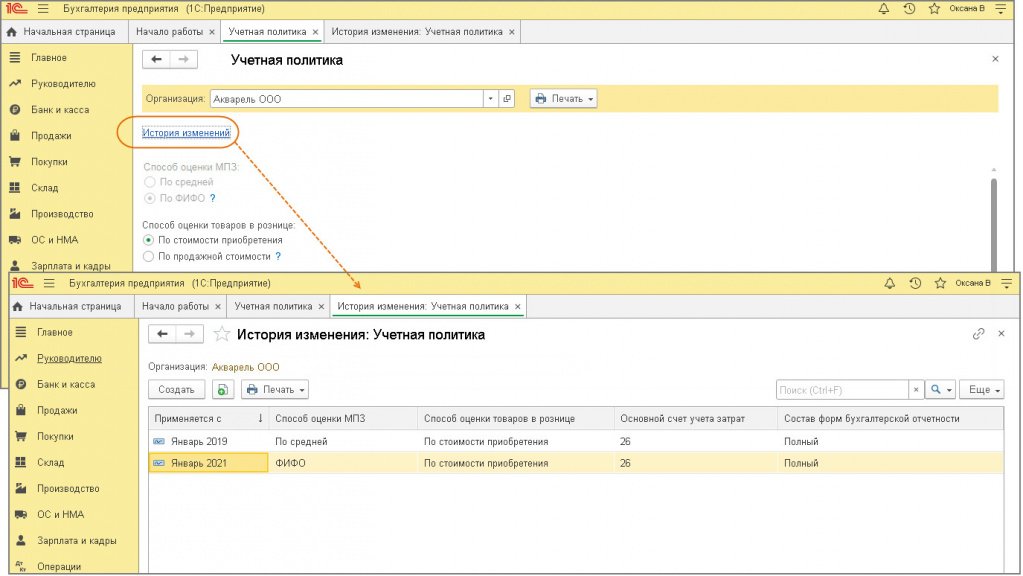
2. Ввод остатков по товарам, не реализованным в периоде применения ЕВНД и УСН «доходы»
Обратите внимание! Перед вводом остатков закройте 2020-й год и выполните реформацию баланса (обработка «Закрытие месяца»). После ввода остатков повторное закрытие месяца за декабрь не выполняйте.
2.1 Определены остатки товаров, не оплаченных поставщикам
2.2 Определены остатки товаров, оплаченных поставщикам
При смене объекта налогообложения с УСН «доходы» на УСН «доходы минус расходы» для ввода остатков по товарам и последующего корректного отражения доходов и расходов необходимо определить статус всех товаров в остатке по состоянию на 31 декабря года, предшествующего смене объекта налогообложения, и указать его при вводе остатков в колонке Состояние расхода:
Для определения статуса товаров воспользуемся отчетами:
Отчет «Оборотно-сальдовая ведомость по счету» (рис. 1):
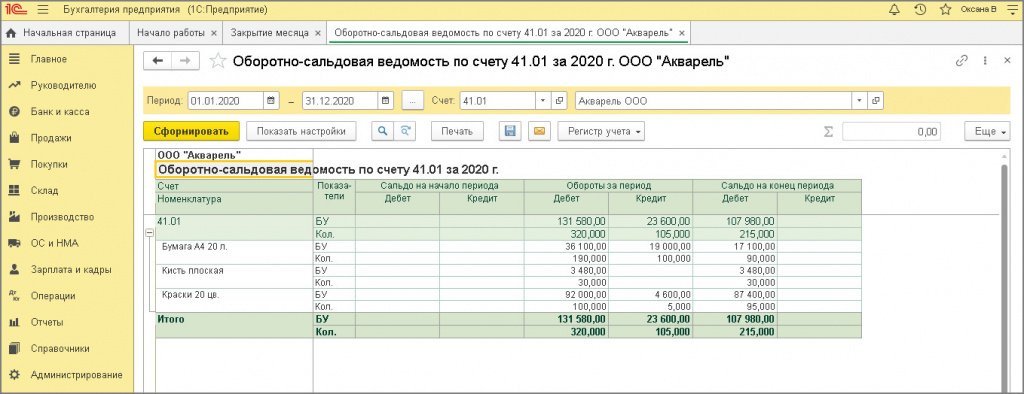
Отчет «Задолженность поставщикам» (рис. 2):
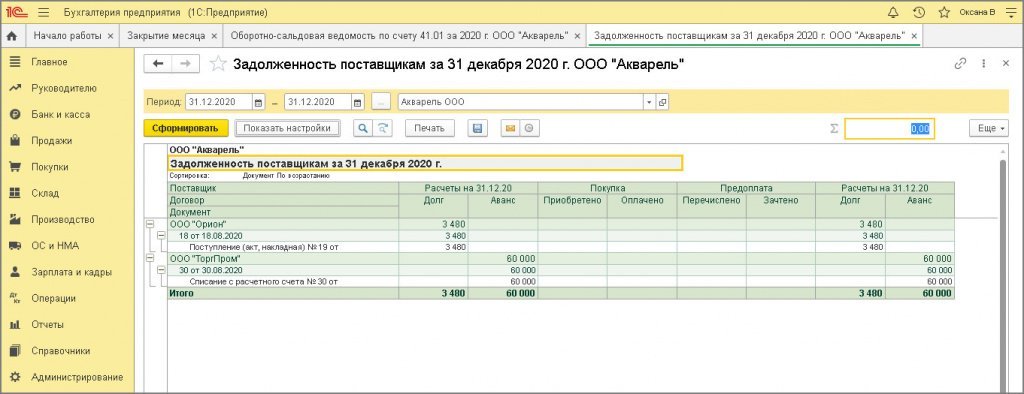
Проанализировав и сопоставив данные двух отчетов, получим следующую итоговую информацию по состоянию на 31.12.2020:
2.3 Сформирована партия для учета остатков товаров по способу «ФИФО»
Документ формируется если в 2020 году в настройках программы установлена система налогообложения «Упрощенная (доходы)» и способ оценки МПЗ «По средней». Если способ оценки МПЗ «По ФИФО», то пропустите эту операцию и переходите к операции 2.4.
Документ «Операция» (рис. 3):
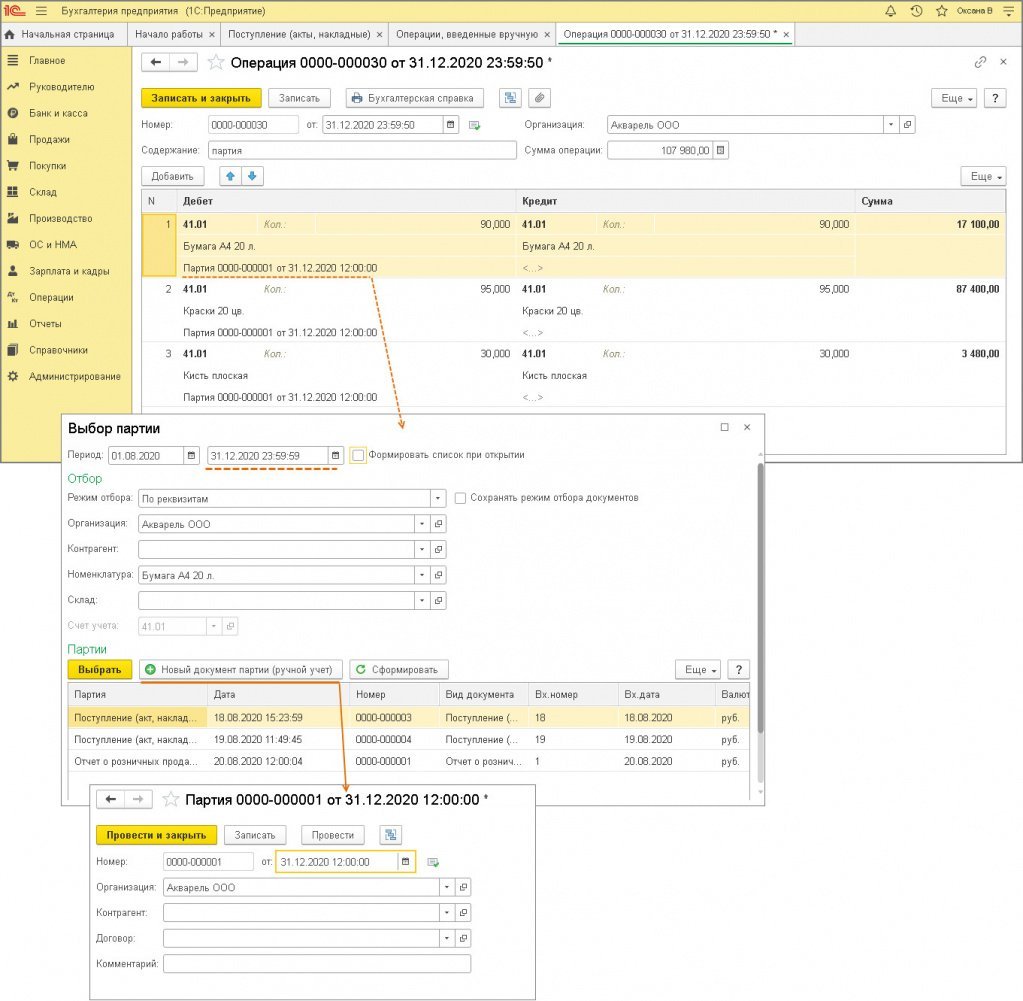
2.4 Введены остатки товаров для целей УСН
Документ «Ввод остатков (Товары)» (рис. 4-5):
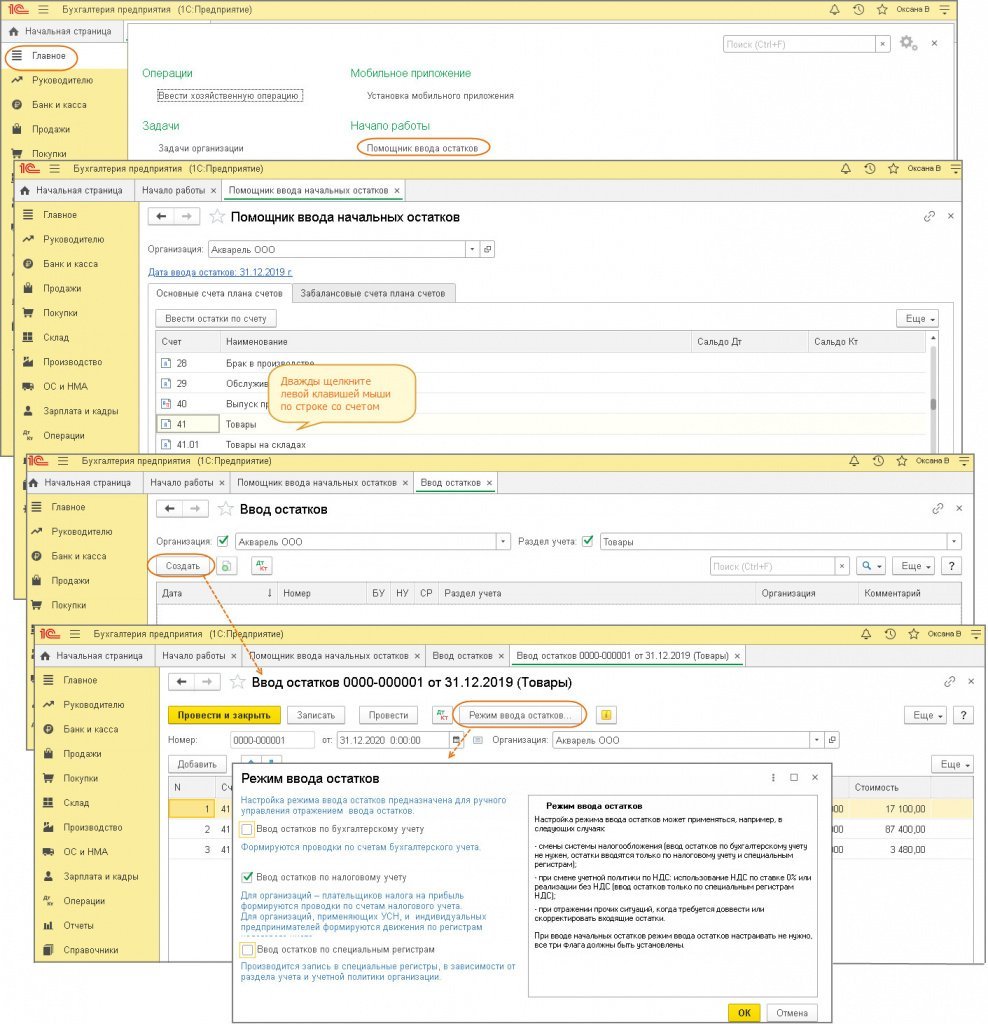
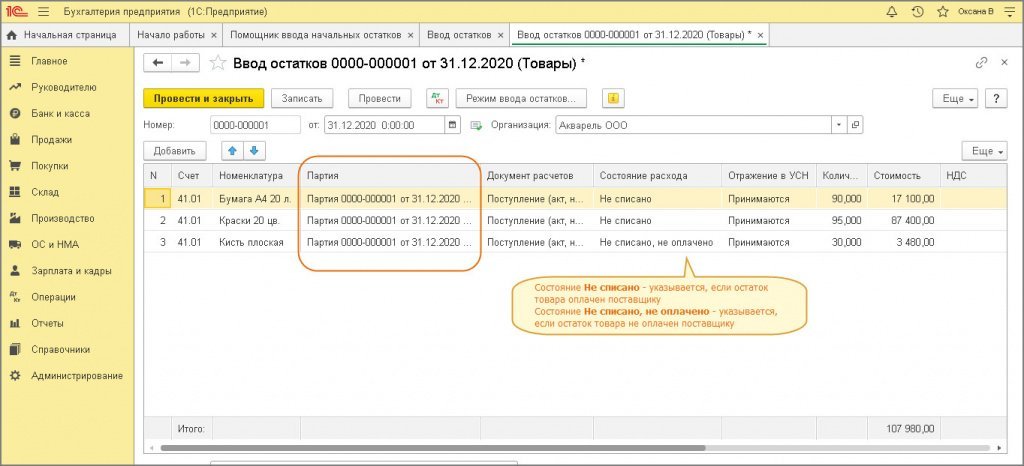
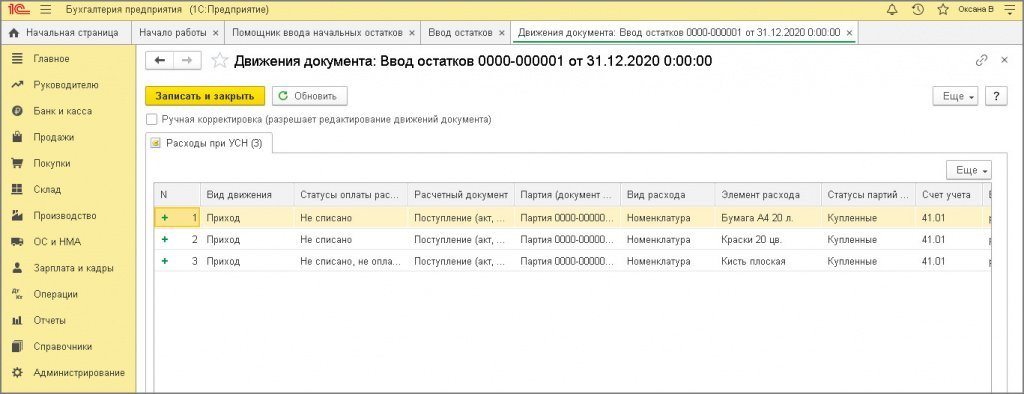
3. Оплата поставщику части товаров, приобретенных в предыдущем налоговом периоде при применении ЕНВД и УСН «доходы»
3.1 Оплачена поставщику стоимость товара
Документ «Списание с расчетного счета» (рис. 1):
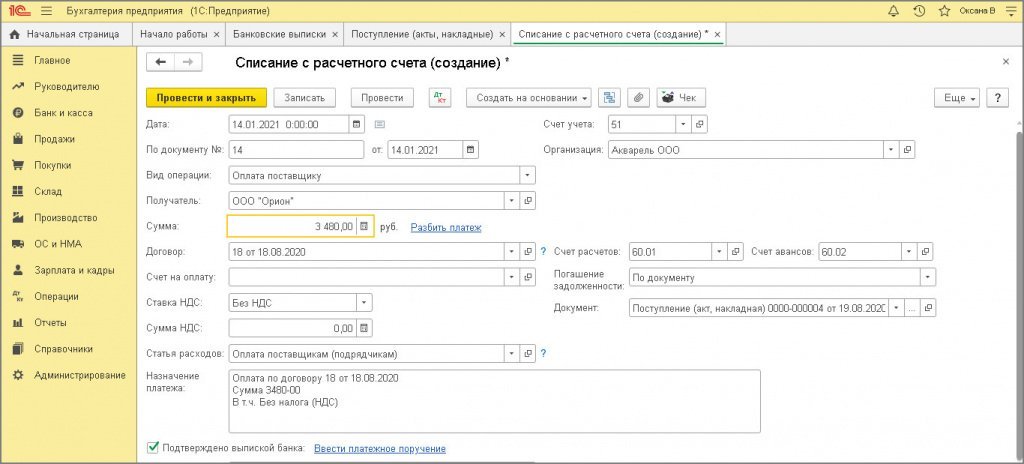
По кнопке  посмотрите результат проведения документа (рис. 2).
посмотрите результат проведения документа (рис. 2).
В регистре Книга учета доходов и расходов (раздел I) (одноименная закладка) отражена сумма оплаты (колонка Расходы всего), которая на момент проведения документа не включается в расходы по УСН (т.к. товар на момент проведения документа оплаты еще не реализован).
В регистре Расходы при УСН (одноименная закладка) на сумму оплаты отражается смена статуса по товару «Кисть плоская»:
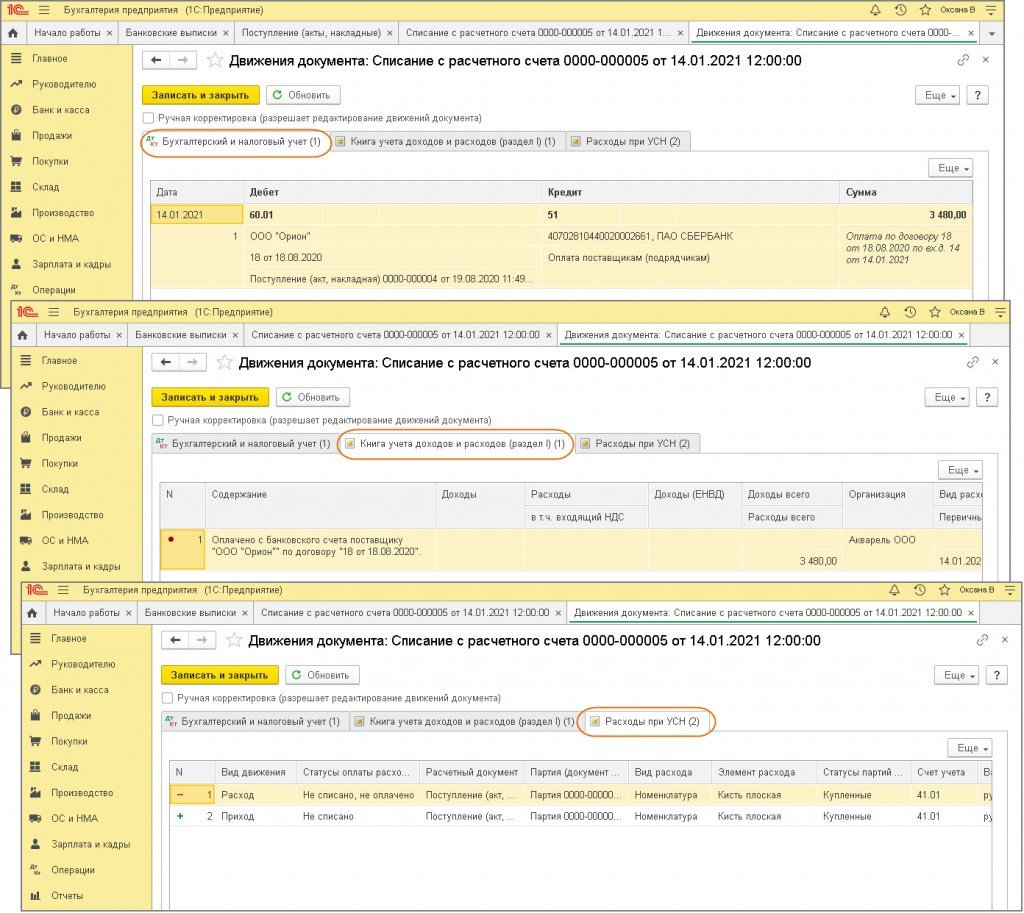
4. Покупка товаров в счет аванса, перечисленного в предыдущем налоговом периоде при применении УСН «доходы»
4.1 Зачтен аванс, перечисленный поставщику
4.2 Поступили и приняты к учету товары
Документ «Поступление (акты, накладные)» (рис. 1):
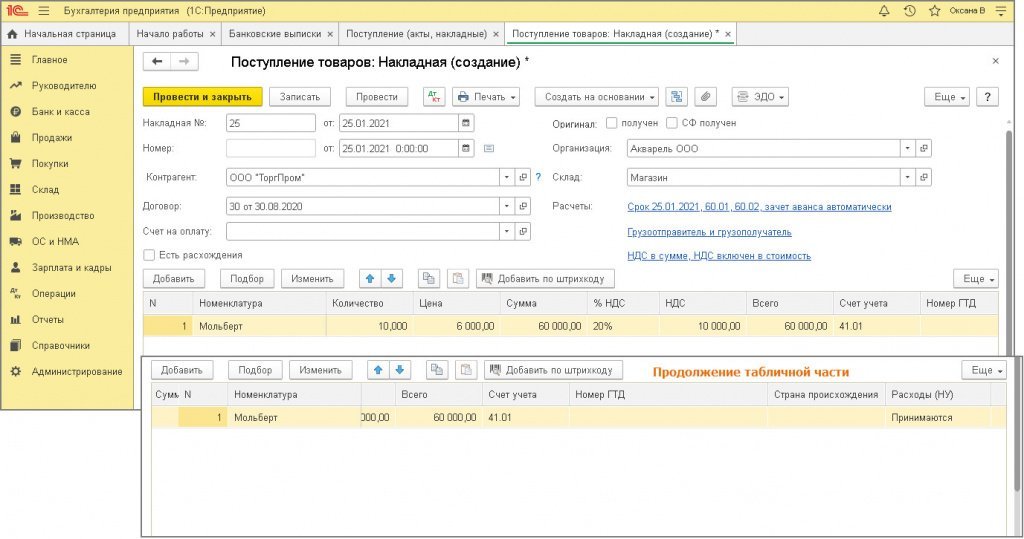
По кнопке  посмотрите результат проведения документа (рис. 2).
посмотрите результат проведения документа (рис. 2).
В регистре Расходы при УСН (одноименная закладка) на сумму оплаты отражаются движения по товару «Мольберт»:
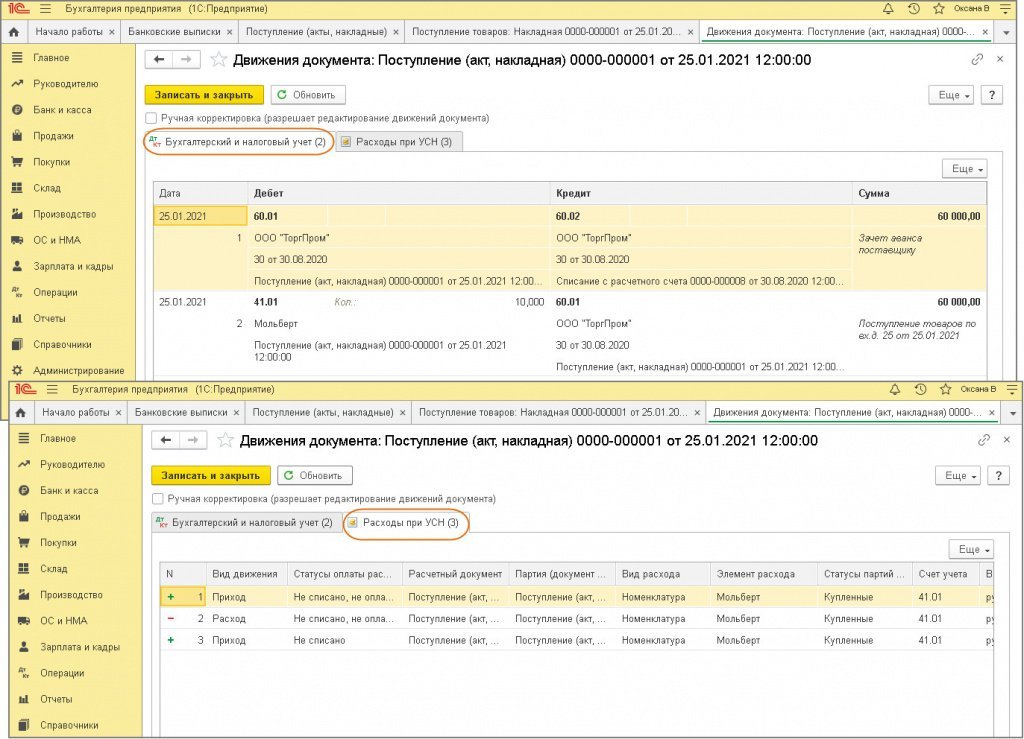
5. Реализация товаров в розницу
5.1 Списана себестоимость реализованных товаров
5.2 Учтена наличная выручка
Документ «Отчет о розничных продажах» (рис. 1):
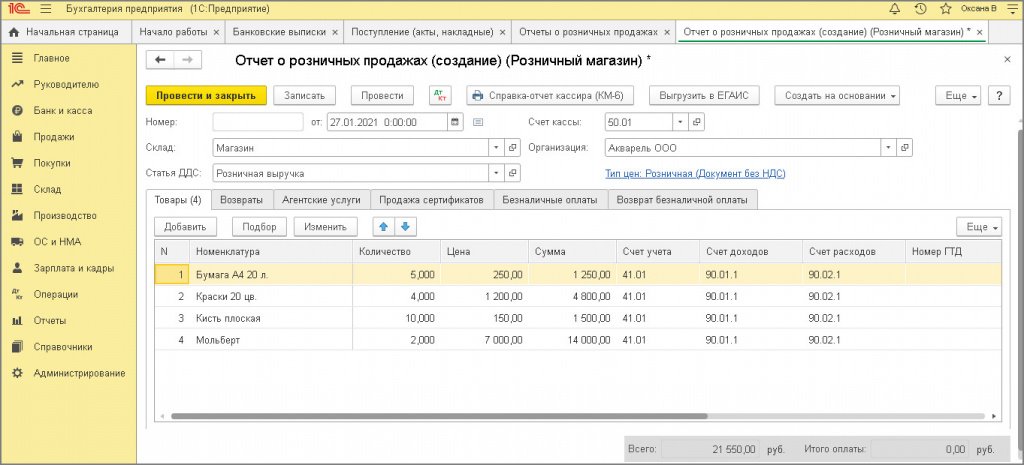
По кнопке  посмотрите результат проведения документа (рис. 2-5).
посмотрите результат проведения документа (рис. 2-5).
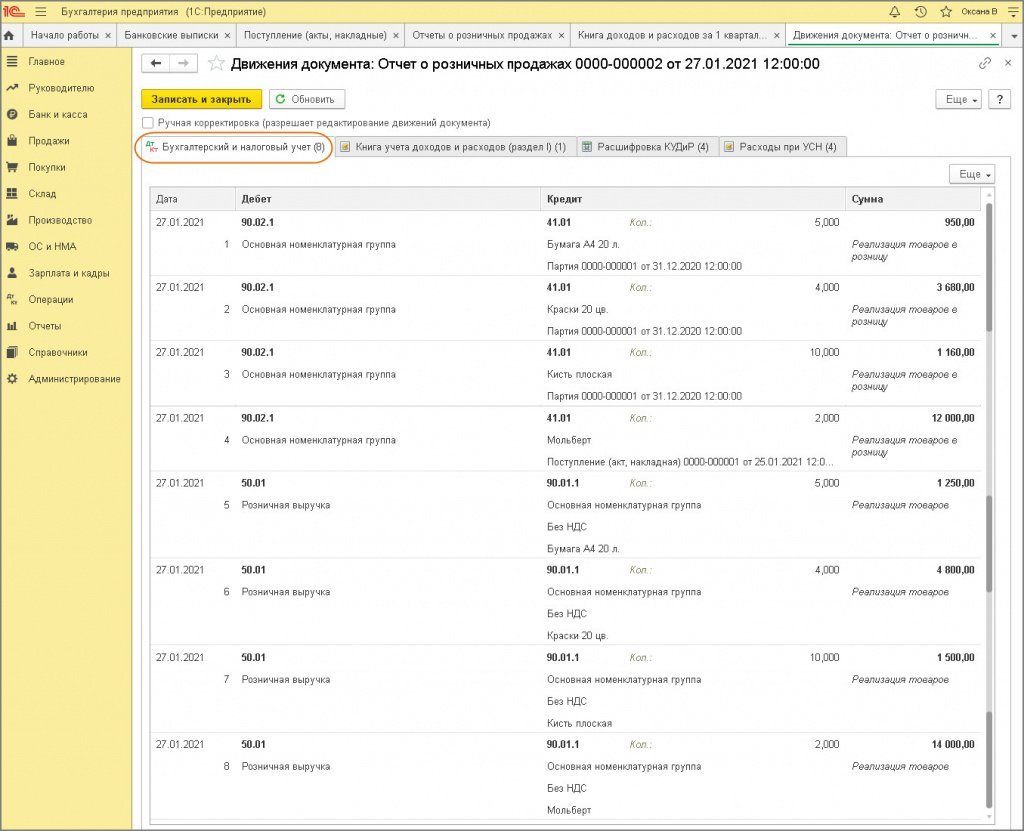
В регистре Книга учета доходов и расходов (раздел I) (одноименная закладка) в колонке Доходы отражена сумма дохода по УСН (продажная стоимость товаров) и в колонке Расходы отражена сумма расхода по УСН (себестоимость товаров), которые учитываются при определении налоговой базы по УСН (рис. 3).
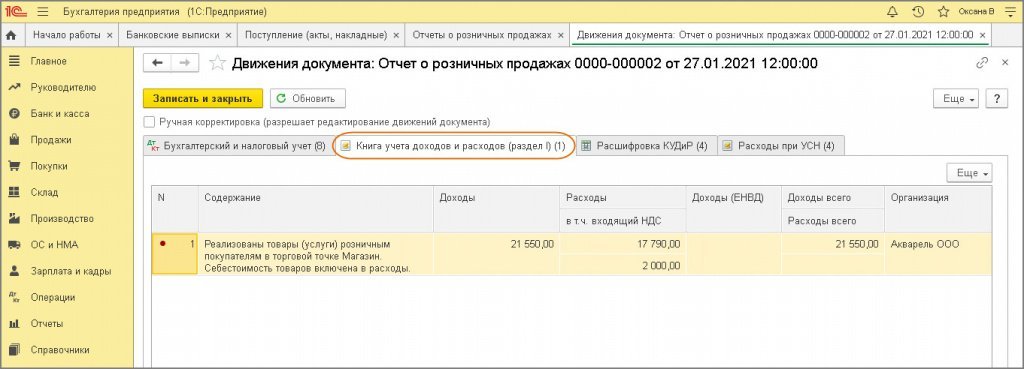
В регистре Расшифровка КУДиР расшифровываются расходы, отраженные в регистре Книга учета доходов и расходов (раздел I) (рис. 4).
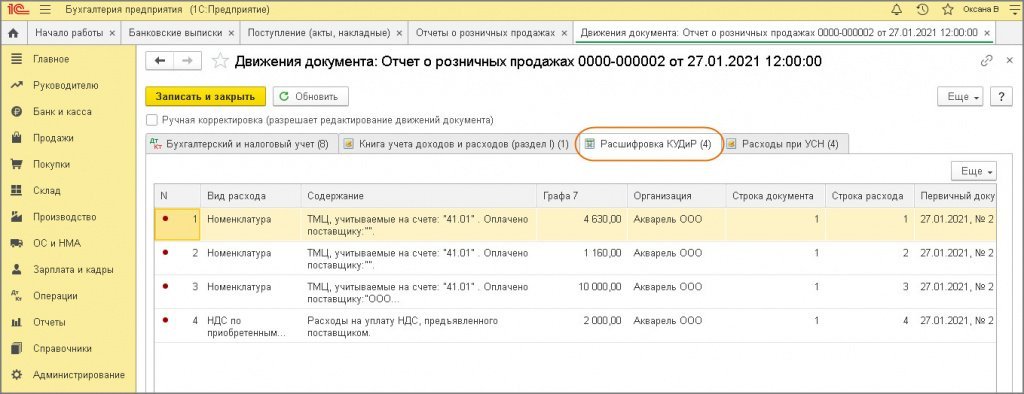
В регистре Расходы при УСН (одноименная закладка) отражена смена статуса по реализованным товарам (рис. 5):
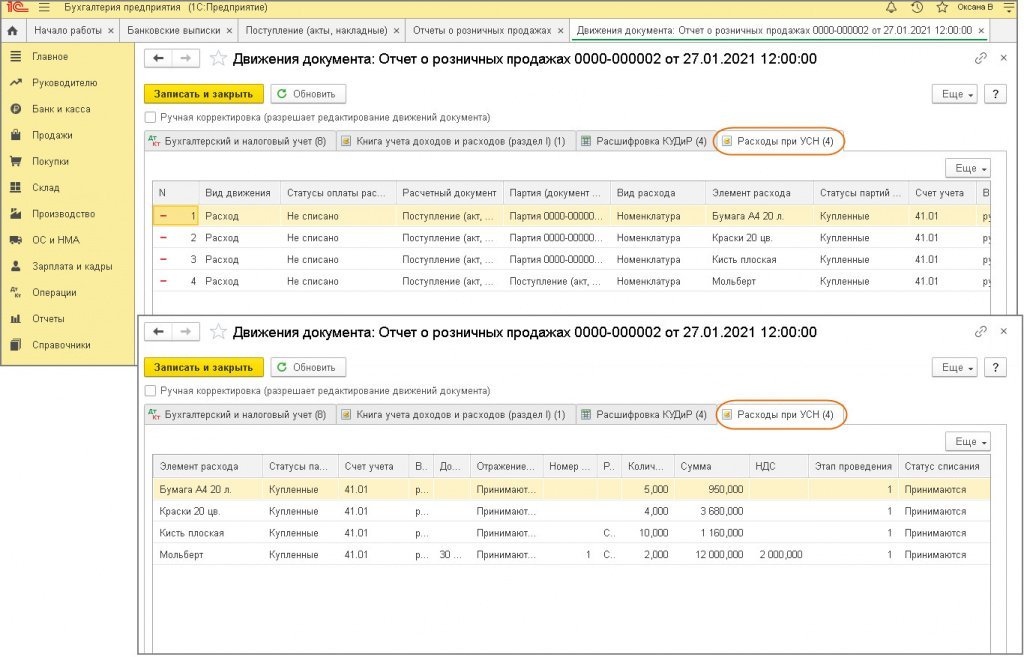
6. Книга доходов и расходов по УСН
Перед формированием Книги доходов и расходов закройте каждый месяц отчетного (налогового) периода (обработка «Закрытие месяца»). При этом откажитесь от перепроведения документов и закрытия месяца за декабрь прошлого года.
6.1 Сформирован отчет «Книга доходов и расходов» по УСН
Отчет «Книга доходов и расходов» по УСН (рис. 1):
Сумма 17 990,00 руб. сложилась из стоимости следующих товаров:
